Fotoğraflarınızı iPod’dan Bilgisayara/iPhone/iPad/ iPod’a Aktarın
Fotoğraflarınızı iPod’unuzdan PC’nize, iPhone’unuza, iPad’inize veya başka bir iPod’a aktarmanız mı gerekiyor? Bu, fotoğraflarınızın her zaman yedeğini tutmanıza yardımcı olur ve ayrıca kolay erişilebilirlik sağlar. Tüm verilerinizin bir yedeğini tek bir cihazda oluşturabilirsiniz. Tüm fotoğraf koleksiyonlarınızın birleştirilmiş bir kitaplığını oluşturmanıza yardımcı olarak, onları daha kapsamlı bir şekilde sıralamanıza olanak tanır. Öyleyse, fotoğraflarınızı iPod’unuzdan PC’nize veya iPhone’unuza veya iPad’inize aktarmanız gerekiyorsa, bunu nasıl yapacaksınız? Bunu yapmanın kolay yolları var. Bazen, bu tür yazılım araçları işi daha kolay ve daha hızlı hale getirebilir. Yapabilirsiniz iPod’dan bilgisayara fotoğraf aktarın kolayca.
iPod’dan bilgisayara, iPod Touch’tan iPhone’a ve iPod’dan iMac/ Mac Book Pro’ya (Air) aktarım talimatları, her aktarım türü için aşağıda adım adım açıklanmıştır. İlki, herhangi bir ek yazılım kullanmadan fotoğrafların bir iPad’den bir PC’ye nasıl aktarılacağını gösterir. İkincisi, fotoğrafların iPod Touch’tan iPhone’a nasıl aktarılacağını gösterir. DrFoneTool – Telefon Transferi (iOS). DrFoneTool – Phone Transfer’in (iOS) önemli özellikleri de sıralanmıştır. Son olarak, fotoğrafların iPod’dan Mac’e nasıl aktarılacağına ilişkin adımlar şu şekilde gösterilir: DrFoneTool – Telefon Yöneticisi (iOS). öğrenmesi kolay iPod’dan bilgisayara nasıl fotoğraf aktarılır Bu makaleden.
- Bölüm 1. Otomatik Kullan ile iPod’dan Bilgisayara Fotoğraflar Nasıl Aktarılır
- Bölüm 2. Fotoğrafları iPod Touch’tan iPhone’a DrFoneTool ile Aktarın – Telefon Aktarımı (iOS)
- Bölüm 3. Fotoğrafları iPod’dan iMac/ Mac Book Pro’ya (Air) Aktarma
Bölüm 1. Otomatik Kullan ile iPod’dan Bilgisayara Fotoğraflar Nasıl Aktarılır
Bu yöntem, PC sistemindeki dahili Otomatik Oynatma işlevini kullanır. İşte adımlar ve fotoğrafları iPod’dan içe aktarmak için izlemeniz gerekiyor.
Adım 1 iPod’u PC’ye bağlayın
İlk olarak, iPod yuvası bağlantı kablosunu kullanarak iPod’unuzu PC’nize bağlayın.

Adım 2 Otomatik Kullan’ı Kullanma
Şimdi, PC’nizde bir Otomatik Kullan penceresi açılacaktır. Üç seçenek olacaktır – ‘Resimleri ve videoları içe aktar’, ‘Görüntüleri indir’ ve ‘Yeni dosyaları görüntülemek için cihazı aç’. İlk seçeneği seçin: ‘Fotoğrafları ve videoları içe aktar’.
Otomatik Oynat seçeneği açılmazsa, iPod’unuzda disk modunun etkinleştirildiğinden emin olmanız gerekir. Bunu yapmak için iTunes’u açmanız gerekir. Taşınabilir cihazlarda iPod’unuzu göreceksiniz. Özet penceresinde, ‘Disk kullanımını etkinleştirin‘ seçenek. Şimdi, Otomatik Kullan onu bir disk olarak algılayacak ve görüntülendiği gibi algılanacak. iPod touch fotoğraflarının kopyalanması kolaydır.

Adım 3 Fotoğrafları iPod’dan PC’ye aktarın
Ardından, ‘Resimleri ve videoları içe aktar‘ seçenek. Transferiniz yakında tamamlanacak.
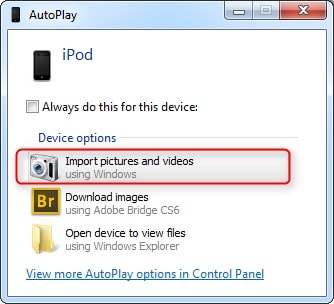
Bölüm 2. Fotoğrafları iPod Touch’tan iPhone’a DrFoneTool ile Aktarın – Telefon Aktarımı (iOS)
DrFoneTool – Telefon Aktarımı (iOS), iPhone, iPad ve iPod’dan diğerine dosya aktarmanıza izin veren bir araçtır. Ücretsiz sürümün yanı sıra profesyonel olarak da mevcuttur. İşte birkaç temel özellik:

DrFoneTool – Telefon Transferi (iOS)
Notları iPod Touch’tan iPhone’a 1 Tıkla Aktarın!
- Fotoğrafları, videoları, takvimleri, kişileri, mesajları ve müzikleri iPhone’dan Android’e kolayca aktarın.
- HTC, Samsung, Nokia, Motorola ve diğer cihazlardan iPhone X/8/7S/7/6S/6 (Plus)/5s/5c/5/4S/4/3GS’ye aktarmayı etkinleştirin.
- Apple, Samsung, HTC, LG, Sony, Google, HUAWEI, Motorola, ZTE, Nokia ve daha fazla akıllı telefon ve tablet ile mükemmel çalışır.
- AT&T, Verizon, Sprint ve T-Mobile gibi büyük sağlayıcılarla tamamen uyumludur.
- En son iOS sürümü ve Android 10.0 ile tam uyumlu
- Windows 10 ve Mac 10.8 ila 10.15 ile tam uyumludur.
Fotoğrafları iPod touch’tan iPhone’a aktarma adımları şunlardır:
Adım 1 PC’nize DrFoneTool – Phone Transfer (iOS) indirin ve kurun. iPod Touch ve iPhone’unuzu bağlayın, modüller arasından ‘Telefon Aktarımı’nı seçin. sırasıyla PC’ye.

Adım 2 Fotoğrafları iPod touch’tan iPhone’a aktarın. Aktarmak istediğiniz iPod touch’taki fotoğrafları seçmeyi bitirdikten sonra, ‘altındaki üçgene tıklayın.Aktarımı Başlat‘ seçenek. iPhone’unuza aktarmayı seçin. Transfer kısa sürede tamamlanacak.
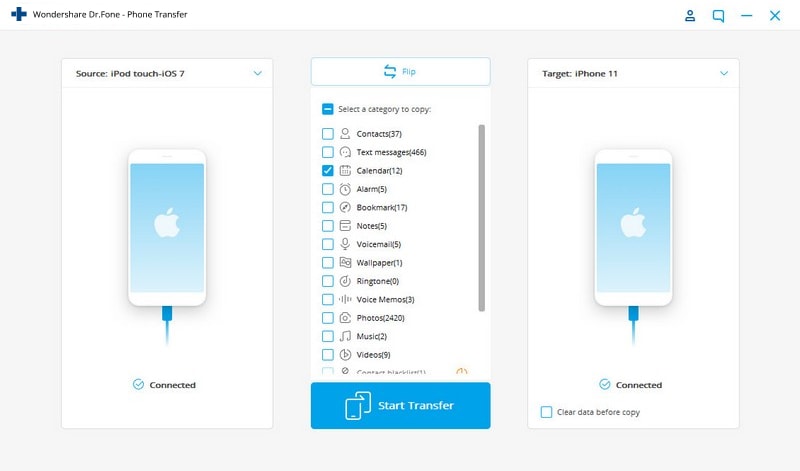
3. Adım ‘Fotoğraflar’ı kontrol edin ve fotoğrafları iPod Touch’tan iPhone’a aktarın

İPod’daki fotoğrafları iPhone’da bulabilirsiniz.
Video Eğitimi: iPod touch’tan iPhone’a fotoğraflar nasıl aktarılır
Not: DrFoneTool – Telefon Aktarımı (iOS) ile, iPod touch’ınızdan iPad’e, iPad’den iPhone’a ve tam tersi şekilde benzer şekilde dosya aktarabilirsiniz. Bu arada, DrFoneTool – Phone Manager (iOS) ile fotoğrafları iPod touch’tan bilgisayara nasıl aktaracağınızı öğrenmek çok kolay.

DrFoneTool – Telefon Yöneticisi (iOS)
iTunes olmadan Bilgisayardan iPod/iPhone/iPad’e Müzik Aktarın
- Müziğinizi, fotoğraflarınızı, videolarınızı, kişilerinizi, SMS’lerinizi, Uygulamalarınızı vb. aktarın, yönetin, dışa aktarın/içe aktarın.
- Müziklerinizi, fotoğraflarınızı, videolarınızı, kişilerinizi, SMS’lerinizi, Uygulamalarınızı vb. bilgisayara yedekleyin ve kolayca geri yükleyin.
- Bir akıllı telefondan diğerine müzik, fotoğraf, video, kişi, mesaj vb. aktarın.
- Medya dosyalarını iOS aygıtları ve iTunes arasında aktarın.
- Tüm iOS sürümleriyle tüm iPhone, iPad ve iPod touch modellerini destekleyin.
Bölüm 3: Fotoğrafları iPod’dan iMac/ Mac Book Pro’ya (Air) Aktarma
iPod’unuzu disk modunda da kullanabilirsiniz. Disk modu, üzerinde çalışması en kolay modlardan biridir. Müziğinizi ve fotoğraflarınızı iPod’dan iMac/Mac Book Pro’ya (Air) kolayca aktarabilirsiniz.
Adım 1 Disk Modunu Etkinleştirin
İlk olarak, orijinal iPod’unuzu disk modu olarak ayarlamanız gerekir. Bunu yapmak için iPod’unuzu Mac’inize bağlamanız gerekir. Ardından iTunes’unuzu açın ve cihazlar menüsünden iPod’unuzu seçin. Ardından Özet sekmesini seçin. Ardından seçenekler bölümüne gidin ve Disk Kullanımını Etkinleştir’e tıklayın.

Adım 2 Mac’te iPod’u açın
iPod’u masaüstünde bulabileceksiniz. Mac’inizde açın, tüm dosyalarınız orada görüntülenecektir.

Adım 3 Fotoğrafları seçin
iPod’unuzdan Mac’inize kopyalamak istediğiniz fotoğrafları seçin. Görüntüler, Fotoğraflar adlı klasörde olacak, ancak başka bir yerde de saklanabilir. Onları bulun ve seçin.
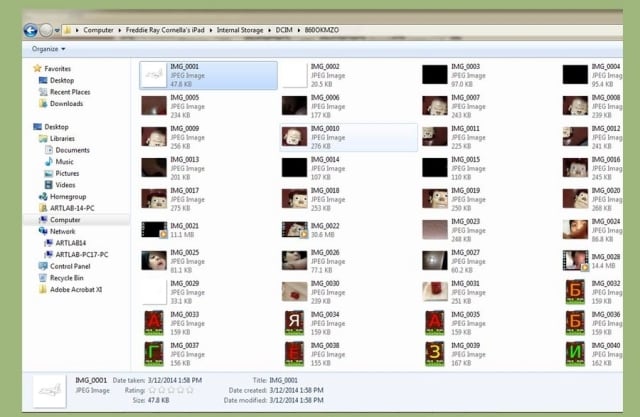
Adım 4 Resimleri kopyalayın
Resim dosyalarına tıklayın ve ardından resimleri kopyalamak için Komut ve C tuşlarına basın. Görüntüleri saklamak için bir yer veya klasör bulun ve ardından klavyenizde Command ve V tuşlarına basın. Görüntüleri iPod’dan kaldırmak istiyorsanız Command ve X tuşunu kullanabilirsiniz.

Adım 5 Aktarım başlar
Birlikte çok sayıda görüntü aktarıyorsanız, kopyalama başlayacak ve biraz zaman alacaktır. İlerleme çubuğuna bakarak tahmini kalan süreyi takip edebilirsiniz.
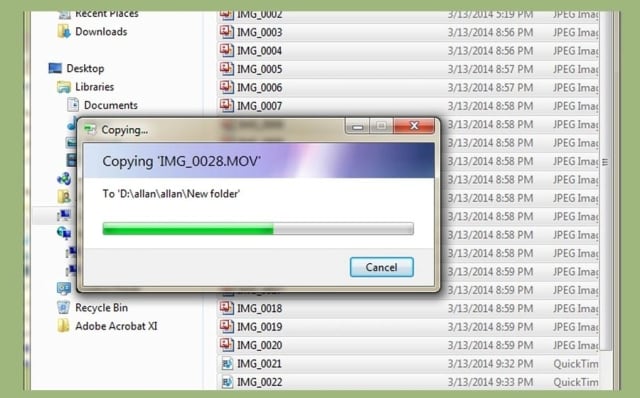
Adım 6 Cihazınızı çıkarın
Artık verilerinizi güvende tutmak için Mac’inizden çıkarmadan önce iPod’unuzu çıkarmanız gerekiyor. Bunu yapmak için masaüstündeki iPod simgenizdeki sağ tuşa basın ve Çıkar’a tıklayın. Artık USB kablosunu çıkarabilirsiniz.

Artık aktarım başarılıdır.
Çeşitli cihazlar arasında dosya aktarmak son derece kolaydır. Wondershare gibi araçlar DrFoneTool – Telefon Transferi (iOS) bu süreci kolay ve kullanışlı hale getirin. Dosyaları (fotoğraflar, videolar, TV şovları, çalma listeleri) bir cihazdan diğerine aktarmak için bunu kullanabilirsiniz. Ayrıca bir Apple cihazından DrFoneTool – Phone Manager (iOS) ile bir PC’ye veya tam tersi şekilde aktarım yapabilirsiniz. En son sürümlerin tümü desteklenir, bu nedenle uyumluluk sorun olmaz, fotoğrafları iPod’dan PC’ye kolayca kopyalayabilirsiniz.
En son makaleler

